【CCleaner電腦pc版】CCleaner最新版下載 v5.8.5 電腦pc版
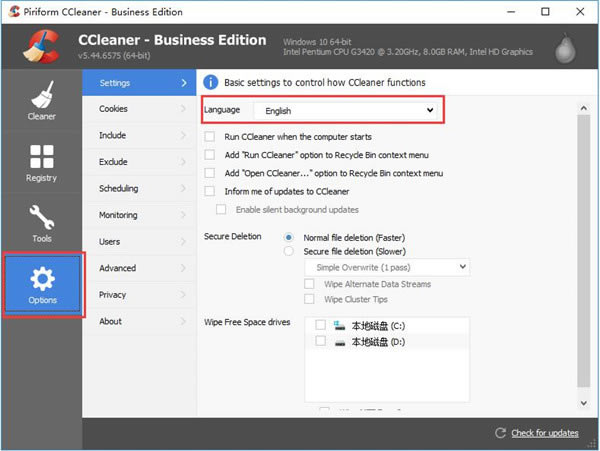
- 軟件類型:系統軟件
- 軟件語言:簡體中文
- 授權方式:免費軟件
- 更新時間:2025-01-22
- 閱讀次數:次
- 推薦星級:
- 運行環境:WinXP,Win7,Win10,Win11
軟件介紹
CCleaner電腦版是一款功能十分強大的系統優化工具,軟件能夠幫助用戶掃描出自己電腦中長時間不適用的文件,并且能夠幫助用戶安全,無殘留的將這些無用文件全部刪除,幫助用戶騰出更多的系統空間,讓電腦運行變得更加快速,文件存儲空間變得更大。
CCleaner電腦版不僅是一款非常好用的系統優化工具,它還是一款能夠對用戶隱私進行保護的系統工具。CCleaner電腦版能夠對回收站,歷史記錄,注冊表等信息進行掃描統計,幫助用戶清理不必要的文件,卸載長期不適用的電腦程序。
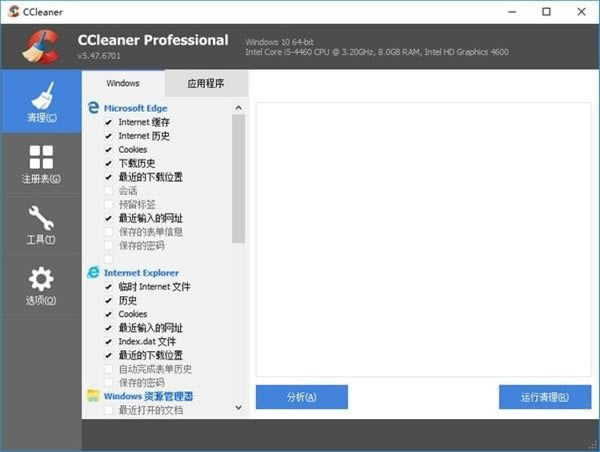
CCleaner電腦版軟件特色
1、清理臨時文件夾、歷史記錄、回收站等垃圾信息;
2、掃描清理注冊表垃圾鍵值;
3、CCleaner中文版內置軟件卸載模塊,可以選擇卸載軟件或者選擇僅刪除卸載條目;
4、支持清除 IE、Firefox 、Oprea 等瀏覽器的歷史記錄、Cookies、自動表單記錄等隱私信息;
5、可以選擇清理常用軟件的歷史使用記錄!如:Media Player, winrar, Netscape, MS Office, Adobe Acrobat, 畫筆, 記事本等,免費使用,不含任何間諜軟件和垃圾程序。
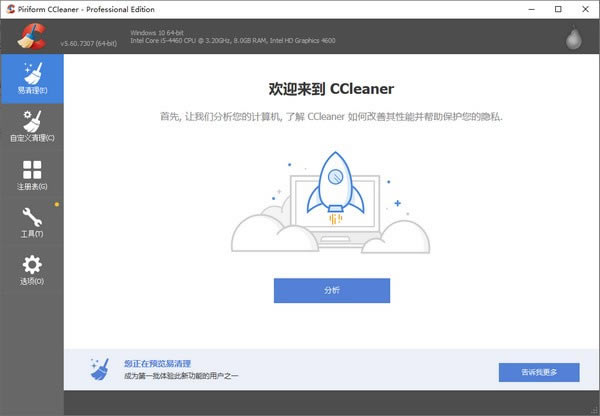
CCleaner電腦版軟件功能
1、瀏覽器
如果您安裝了其他瀏覽器,CCleaner 會為每個瀏覽器顯示一個欄目。類似于清潔器 – Internet Explorer,它同樣具有清理臨時文件、Cookies、歷史等選項。
例如,如果您安裝了 Mozilla Firefox 瀏覽器,就會顯示 Firefox/Mozilla 欄目,以及Cookies、Internet 歷史、Internet緩存、下載歷史、保存的表單信息、Compact Databases 這些選項。
2、應用程序
此選項包括您安裝的,但是沒有被歸入 Internet 欄目的第三方軟件。或者一些實用工具,例如:CD/DVD 燒制軟件和文字處理軟件。
3、Internet
此選項包括瀏覽器附加組件,例如:Flash 、Google工具欄、即時通訊軟件、防火墻。
4、多媒體
此選項包括媒體播放器、瀏覽器附加的媒體播放器。例如:Windows Media Player 、Adobe Flash Player。
5、實用程序
此選項包括一些實用程序,例如:壓縮文件管理器、分區工具和間諜程序掃描軟件。
6、Windows
此選項包括一些 Windows 系統附帶的軟件,它們可能會產生“我最近的文檔”的記錄。例如畫圖、寫字板,但由于產生的垃圾文件過少,因此這個功能在V5.0版本被取消了。
7、Windows組策略
此選項可以清理Windows組策略產生的垃圾文件,是V5.0的新增功能。
8、注冊表
注冊表完整性,默認情況下,此欄目的選項是全選的,推薦您按照默認的選項進行清理。清理注冊表時,CCleaner 會提醒您備份注冊表,以便出現問題后進行恢復,相關設置請參見選項 – 高級。

CCleaner電腦版使用方法
怎么把CCleaner的軟件語言修改成中文
1、打開CCleaner,界面左側單擊“Options”,在“Settings”中可以看到“Language”選項。
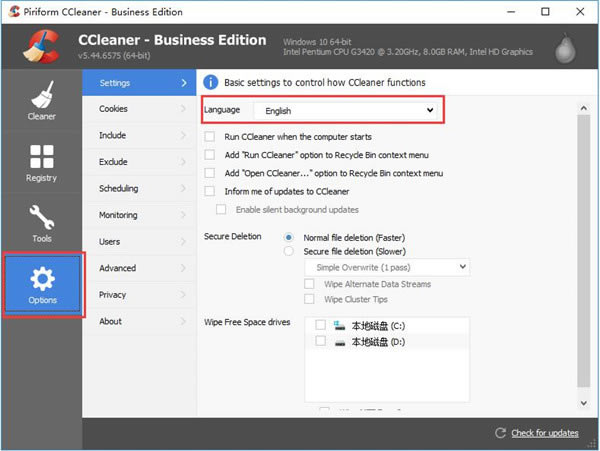
2、點開“Language”后出現下拉菜單,選擇“Chinese(Simplified)”,簡體中文。CCleaner就可以變成中文了。
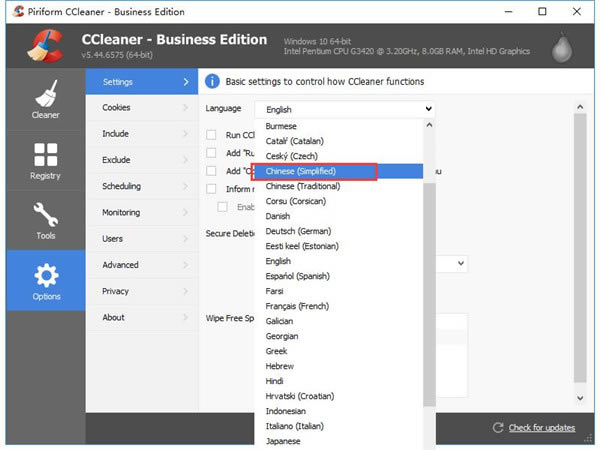
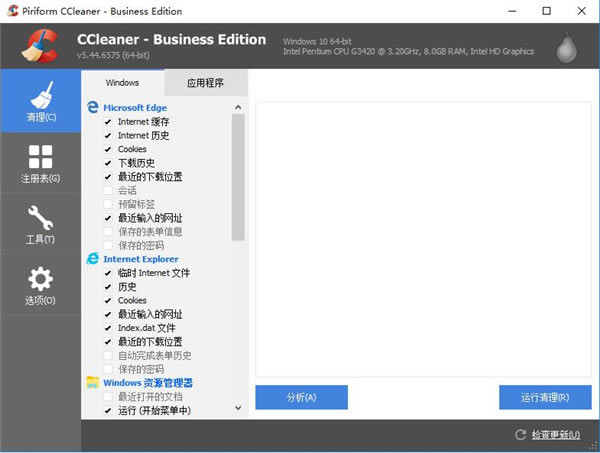
使用CCleaner怎么清理電腦垃圾
1、打開CCleaner,在最左側點擊“清理”。然后點擊“分析”按鈕,列出需要清理的項目。
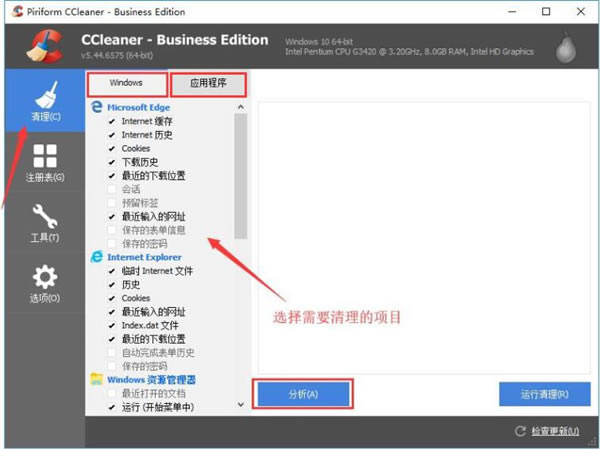
2、分析結束后右側得出結果列表,點擊右下角“運行清理”按鈕。
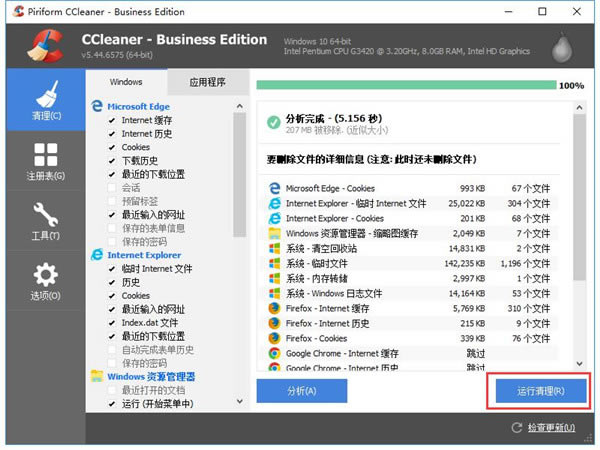
CCleaner怎么清理注冊表
1、如果想刪除注冊表問題,點擊左側【注冊表】,勾選要清理的注冊表表信息,修改完成后點擊【掃描問題】。
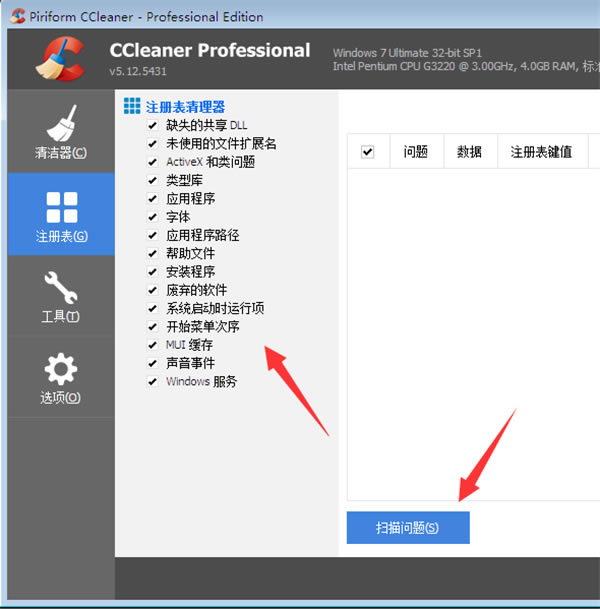
2、耐心等待掃描完成,完成后勾選要修復的選項,點擊【修復所有問題】。
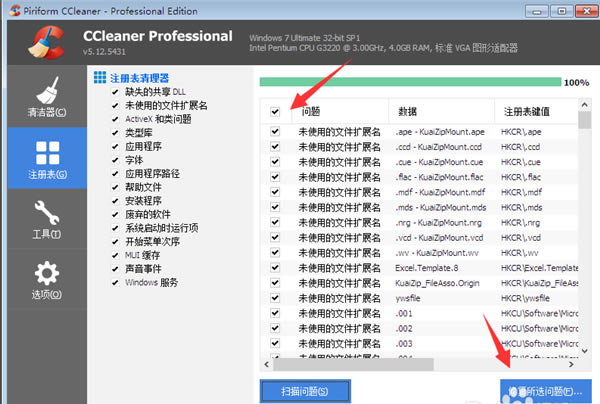
3、ccleaner會提示“是否備份對注冊表的更改”。選擇是,以便修復后出問題還可以處理。
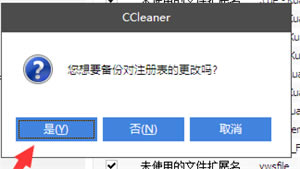
4、選擇ccleaner備份文件保存位置,后點擊【保存】就可以了。
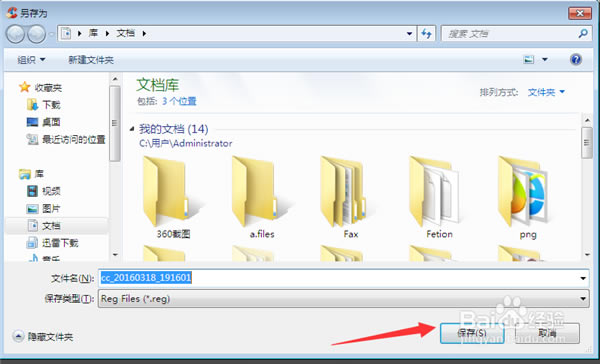
5、保存完以后,您可以放心的點擊ccleaner修復所有選定的問題了。
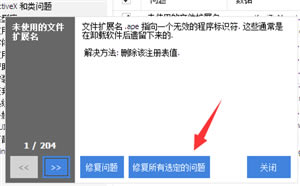
6、您看到ccleaner刪除注冊表問題成功了。
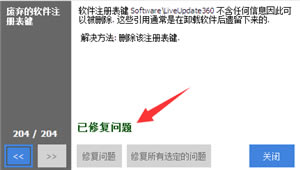
CCleaner電腦版常見問題
如何在調試模式下運行CCleaner
如果你需要查看詳細日志CCleaner的活動排除故障再運行軟件的調試模式。
當你選擇運行CCleaner在調試模式下,它會創建一個日志文件,具有不同優先級的信息,將上市。列表中的消息數取決于調試模式的選擇。可用如下:
/調試生成日志CCleaner的操作,所有條目存儲在日志文件
/ debug2 -生成日志CCleaner的操作,調試項目略
/ debug3 -生成日志CCleaner的操作,信息和調試項目略
/ debug4 -生成日志CCleaner的操作,只有錯誤和致命的條目記錄
/調試-生成日志CCleaner的操作,唯一一項記錄
運行CCleaner在調試模式:
從Windows桌面,單擊開始,然后單擊運行。
在運行對話框,鍵入<路徑CCleaner> / [ debugx ](其中x是模式的數量)。通常,這將是:
“C:程序文件CCleanerCCleanerexe“/調試。
點擊好啊。CCleaner開始在調試模式。你會看到這個詞【調試】未來的版本號在程序窗口的頂部。
一旦你使用完CCleaner像往常一樣,退出程序,使用Windows資源管理器導航到安裝路徑(相同的路徑,鍵入在步驟2)。日志文件會在這個文件夾中的格式:CCleaner_log [日期]。txt。

